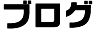|
セットアップページにログイン後、左のメニューより「ブログ」をクリックします。 |
| |
 |
| |
|
 |
ブログ画面が表示されますので、[インストール]ボタンをクリックします。 |
| |
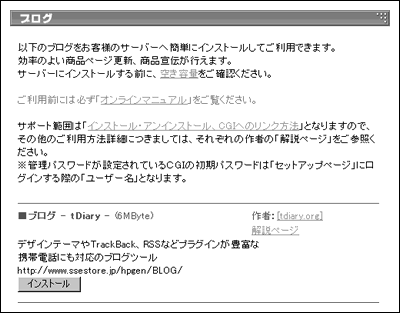 |
| |
|
 |
確認画面が表示されますので、[決定]ボタンをクリックします。 |
| |
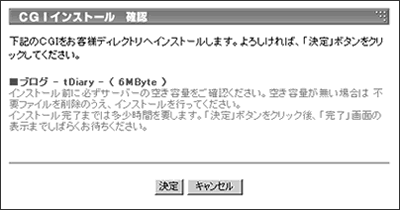 |
| |
|
 |
完了画面が表示されますので、[閉じる]ボタンをクリックします。 |
| |
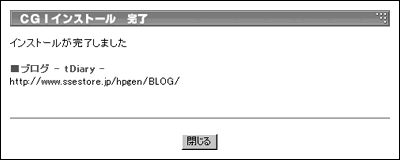 |
| |
|
 |
インストールが完了すると、画面に「インストール済み」と表示され、URLをクリックすることにより、ブログの動作が確認できます。 |
| |
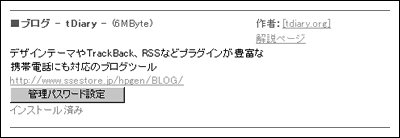 |
| |
|
以上でインストールが完了となります。
お客様のホームページから表示されているURLにリンクしてご利用ください。 |